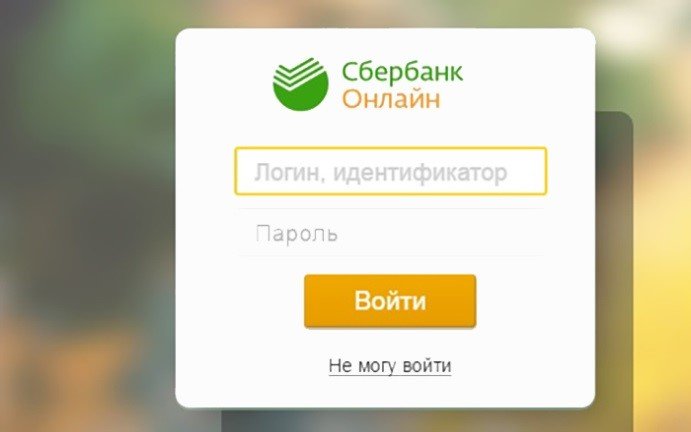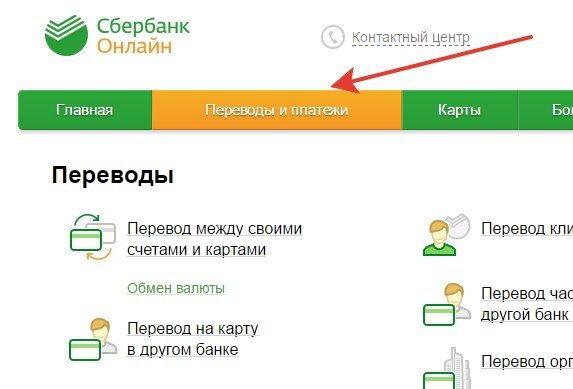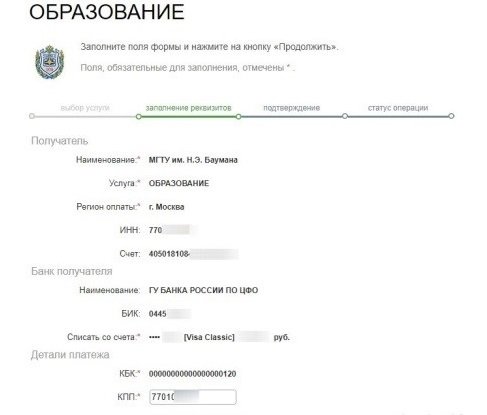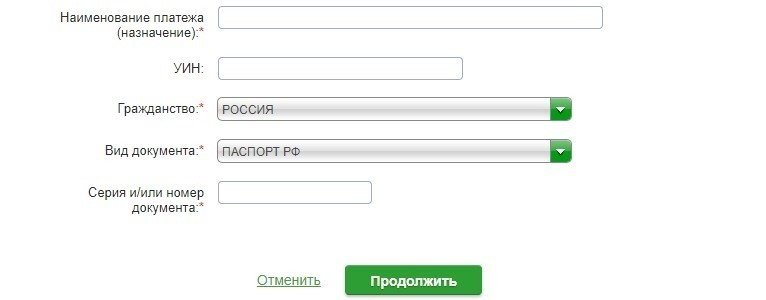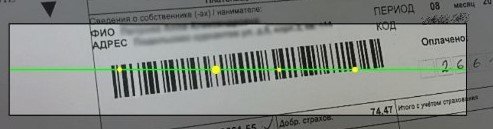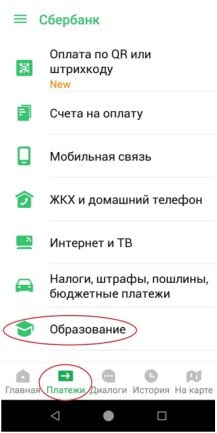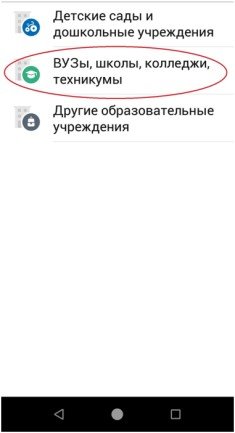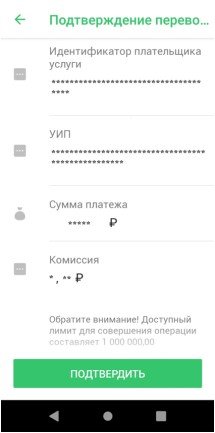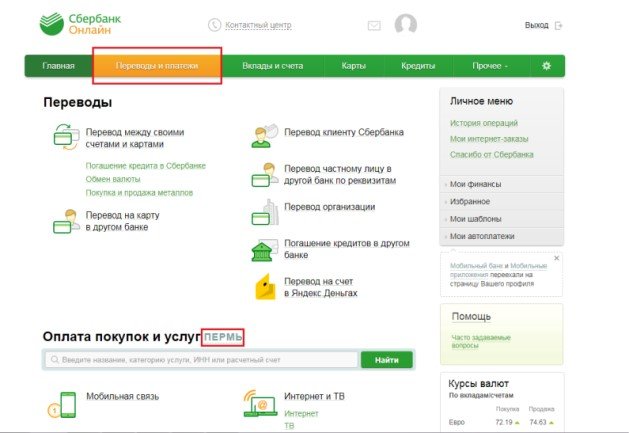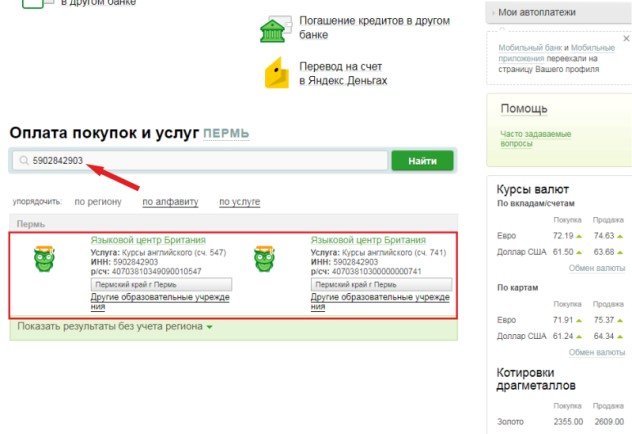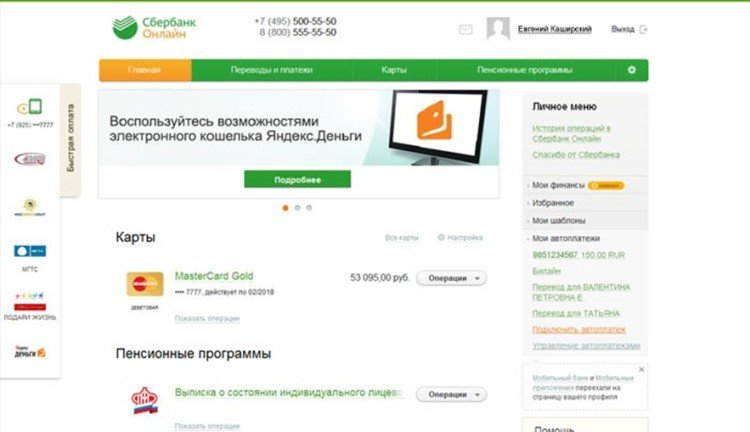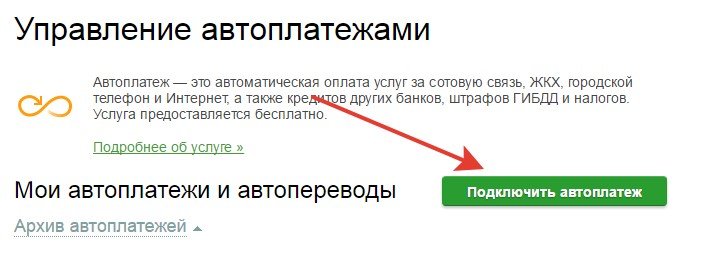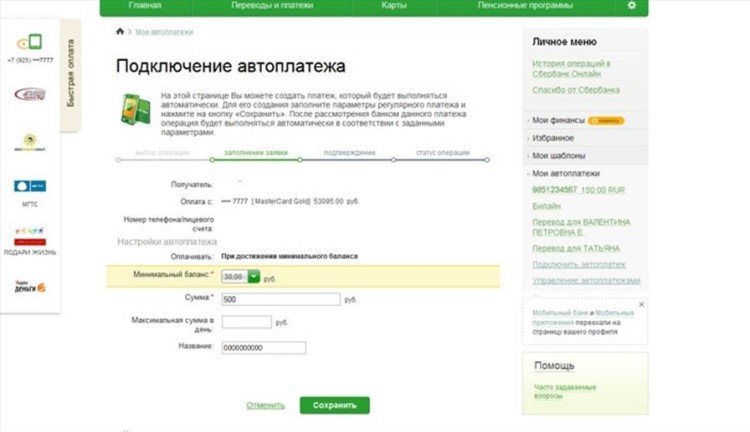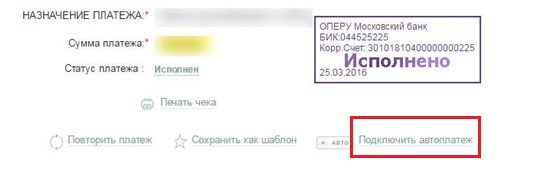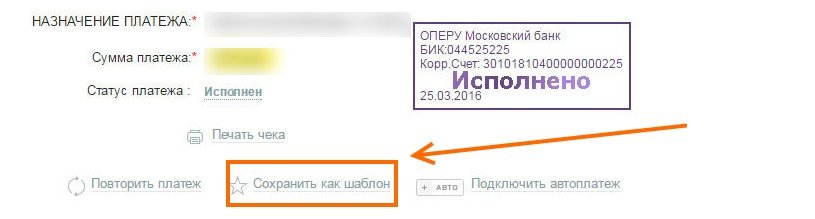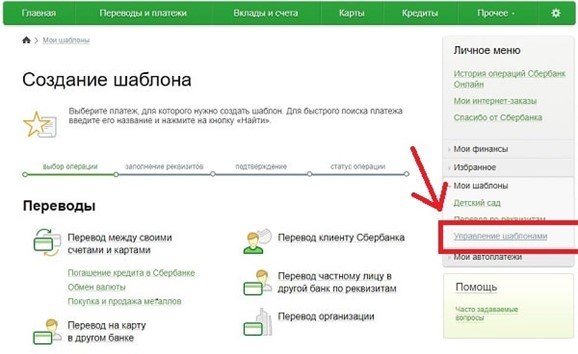Содержание
- Что нужно для оплаты?
- С сайта Сбербанка
- С мобильного приложения
- В терминале и банкомате
- Как оплатить дополнительные образовательные услуги?
- Можно ли оплатить кредитными средствами?
- Комиссионный сбор
- Как проверить поступление средств?
- Как избежать ошибок при оплате?
Особая возможность для клиентов Сбербанка – осуществление оплаты за учёбу с помощью онлайн-сервисов и аппаратов самообслуживания. Для этого нужно только иметь при себе паспорт, карту и знать данные учебной организации. О том, каков порядок действий при внесении средств за обучение, и сколько это будет стоить вы узнаете во время прочтения статьи.
Что нужно для оплаты?
Прежде чем производить оплату нужно подготовиться.
Регистрация в сервисе
Это можно сделать на официальной странице банка. Потребуется иметь при себе карту и телефон с подключённой услугой «Мобильного банка». После введения всех необходимых данных (логин и пароль нужно придумать самостоятельно) и подтверждения с помощью смс-кода появится возможность зайти в Личный кабинет и осуществить оплату.
Сбор данных
Потребуется собрать информацию по 2 пунктам.
Данные заведения:
- полное название;
- ИНН и БИК банковской организации;
- счёт, на который будут зачислены средства.
Личные данные:
- полные ФИО того, кто осуществляет внесение средств, его адрес;
- ФИО студента, учёба которого оплачивается;
- информация о факультете и группе;
- период, за который вносится оплата;
- идентификатор.
back to menu ↑
С сайта Сбербанка
Итак, вы в Личном кабинете:
1Найдите в верхней части страницы строку «Переводов и платежей».
2На открывшейся странице выберите раздел «Образования».
3В списке под ним нужно нажать строку, в которой есть слово «ВУЗы».
4Появится список учебных заведений, расположенных на территории вашего региона. Если организация расположена в другой области, нужно скорректировать данные или воспользоваться функцией поиска «Без учёта региона». Ускорить процесс можно, введя название заведения в строку поиска.
5Кликните на название организации, чьи услуги хотите оплатить.
6Выберите возможность внесения «Оплаты за учёбу».
7На новой странице вам нужно будет заполнить все пустые строки. Реквизиты банка обычно указываются автоматически.
8Укажите информацию о себе. Выберите карту, с которой будут списаны средства.
9Обозначьте сумму, которую хотите перечислить.
10Завершите операцию введением кода.
Вы можете распечатать чек на принтере, чтобы затем передать его в бухгалтерию учебного заведения.
Если ваш ВУЗ отсутствует в списке, можно поступить так:
1Начните процедуру с раздела «Переводов и платежей».
2Нажмите на функцию «Перевода организации».
3Внесите все необходимые данные.
4Внимательно проверьте верность указанной информации перед подтверждением посредством смс-кода.
При отсутствии реквизитов образовательного учреждения в списке, все строчки с данными придётся заполнять самостоятельно.
back to menu ↑
С мобильного приложения
Внести средства за учёбу можно, используя официальное приложение банка. Скачивание является простым, удобным и бесплатным. Но делать это нужно, используя только проверенные источники.
Приложение доступно для платформ Android и IOS.
Android
Упростить действия можно, сканировав штрих-код на квитанции:
1После входа в приложение зайдите в раздел «Платежей».
2Выберите возможность «Сканирования штрих-кода».
3Поднесите квитанцию к камере.
4Проверьте правильность информации, полученной путём сканирования.
5Внесите свои личные данные.
6Обязательно заполните поле о назначении платежа.
7Подтвердите операцию.
Осуществить указанные действия можно без сканирования:
1Через категорию «Платежей» найдите раздел «Образования».
2Выберите вторую строку подраздела.
3Отыщите ваше учебное заведение в списке.
4Введите все необходимые данные.
5Укажите сумму, которую хотите внести.
6Проверьте данные и нажмите на «Подтверждение».
IOS
Оплата осуществляется практически так же, как при использовании Android.
Дополнительно у пользователя есть возможности:
- Сохранить чек. Его можно напечатать или отправить по почте.
- Создать шаблон. Используя категорию «Прочего».
- Перепроверить данные. Можно получить всю информацию об осуществлённом платеже.
back to menu ↑
В терминале и банкомате
При наличии квитанции шаги следующие:
- Как только вставили карту, введите код.
- Выберите функцию «Платежей и переводов».
- Нажмите на пункт «Образования».
- Найдите категорию, в которой есть слово «ВУЗы».
- Отыщите название вашей образовательной организации.
- Вбейте цифры кода с квитанции.
- Проверьте информацию, которая появится на экране.
- Внесите запрашиваемые личные данные.
- Ещё раз просмотрите внесённую информацию.
- Укажите сумму оплаты.
- Завершите операцию нажатием на «Оплатить».
Наглядно об осуществлении оплаты услуг учебного заведения посредством банкомата вы можете узнать при просмотре представленного видео:
В случае отсутствия квитанции под рукой вам потребуется внести все данные самостоятельно.
Подобным образом проводится внесение средств посредством терминала, но при себе следует иметь наличные при недостатке денег на банковской карте.
back to menu ↑
Как оплатить дополнительные образовательные услуги?
Посредством сервиса можно оплатить, к примеру, учебные курсы. Для этого вам потребуется знать КБК (код бюджетной классификации). Он присваивается каждой сфере услуг, в том числе образовательной.
Что нужно сделать:
1Кликните на вкладку «Переводов и платежей».
2Вбейте в поисковик ИНН организации.
3Найдите свою организацию в списке.
4При заполнении формы обязательно укажите в качестве назначения платежа свои ФИО и номер договора.
5Укажите сумму оплаты.
6Завершите процедуру подтверждением по смс.
back to menu ↑
Можно ли оплатить кредитными средствами?
Клиенты Сбербанка могут распоряжаться кредитными средствами на своё усмотрение. Поэтому с их помощью можно оплатить учёбу.
Но следует учесть нюансы:
- Лимит. Любая кредитная карта имеет ограничения по расходам.
- Возврат. Используемые средства берутся взаймы у банка, поэтому их придётся возвращать.
back to menu ↑
Комиссионный сбор
При оплате услуг образовательной организации взимается сбор в размере 1% от суммы. Но деньги можно сэкономить, если у ВУЗа заключён договор с банком, по условиям которого при совершении любых финансовых операций комиссия не взимается.
back to menu ↑
Как проверить поступление средств?
Наиболее простой способ узнать о поступлении средств на счёт заведения – отправиться в бухгалтерию ВУЗа. Но если такая возможность отсутствует, можно позвонить на горячую линию банка или посмотреть историю произведённых операций в Личном кабинете.
back to menu ↑
Как избежать ошибок при оплате?
Наиболее частая ошибка при оплате – некорректно указанные данные. В этом случае средства будут возвращены в течение 5 суток, но с вычетом комиссионного сбора.
Также ошибка может случиться, если ВУЗ изменил данные счёта или временно закрыл его. Но о таких событиях обычно сообщается официально.
Гораздо хуже, если при ошибке деньги были отправлены на счёт другой организации. Если промах был вовремя замечен, можно попробовать отправиться в отделение банка и написать заявление с просьбой перенаправить платёж. При себе нужно иметь паспорт.
Избежать ошибок в дальнейшем поможет создание автоплатежа или шаблона.
Подключение автоплатежа
Услуга позволяет не беспокоиться о регулярном внесении оплаты, поскольку средства будут поступать на счёт организации автоматически. Узнать о произведённой оплате можно будет с помощью смс-уведомлений.
Как активировать:
1Зайдите в Личное меню, расположенное в правой части поля.
2Найдите строку «Моих автоплатежей».
3Нажмите кнопку «Подключения автоплатежа».
4Укажите данные организации. Заполните все поля.
5Настройте периодичность оплаты. Обязательно пропишите минимальную и максимальную сумму.
6Назовите платёж.
7Подтвердите операцию посредством кода в сообщении.
Упростить операцию можно, нажав на кнопку «Подключения автоплатежа» после успешно произведённой оплаты.
Управление шаблонами
Существует 2 способа изготовить шаблон оплаты.
Сохранение шаблона
Наиболее простой вариант:
1Сразу после осуществления оплаты нажмите внизу на значок «Сохранения шаблона».
2Дайте шаблону название.
3Завершите процедуру введением кода из смс.
Создание шаблона
Порядок операции:
1В Личном меню выберите раздел «Управления шаблонами».
2На открывшейся странице выберите операцию «Создания шаблона».
3Укажите все необходимые данные как при обычной оплате.
4Назовите шаблон.
5Подтвердите действие по смс.
В будущем вы можете вносить исправления в готовые шаблоны с помощью раздела «Управления шаблонами».
Сбербанк позволяет быстро и просто оплатить учёбу в любом ВУЗе страны и дополнительное образование. Сделать это можно, используя официальный сайт, приложение или ближайший банкомат. Но при оплате следует проверять данные очень внимательно, чтобы избежать ошибок.
Обновлено: 06.12.19 в 11:38
С помощью Сбербанк Онлайн (https://online.sberbank.ru)Вы можете произвести оплату обучения / проживания в общежитии в любое время, в удобном для Вас месте и, главное, без очередей и необходимости посещать офисы Сбербанка.
Важно! Все операции происходят на сайте Сбербанк Онлайн.
Представленная на сайте Института информация носит лишь информационный характер.
Интернет-банк Сбербанк Онлайн предоставляет возможность оплаты обучения / проживания в общежитии с текущих и карточных счетов клиентов Сбербанка. Сумма перевода: от 0,01 руб., комиссия отсутствует.
Для оплаты авторизуйтесь на сайте Сбербанк Онлайн.
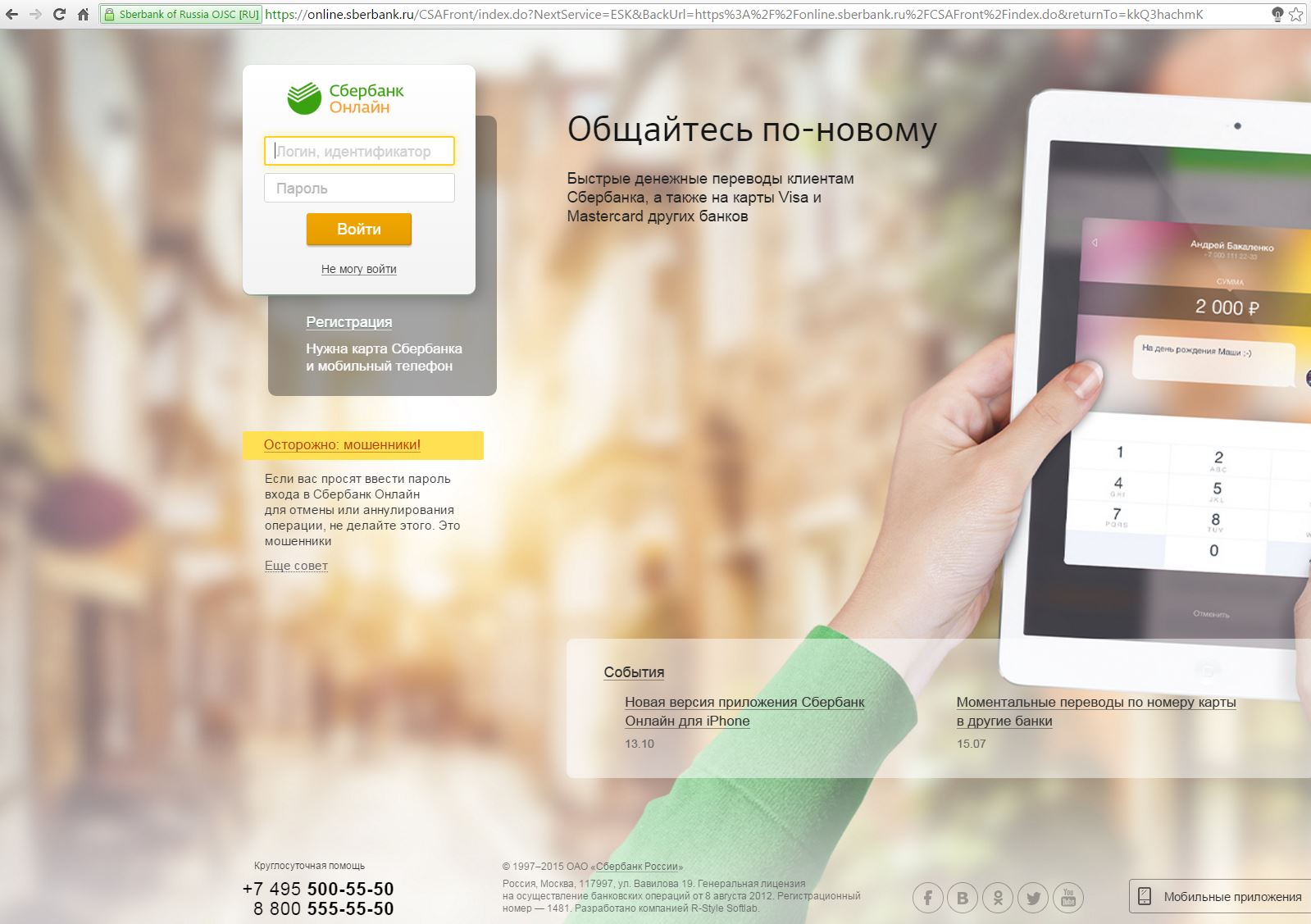
и перейдите в раздел «Переводы и платежи». Затем в поле поиска «Оплата покупок и услуг» заполните «СКФУ Пятигорск» и нажмите кнопку «Найти».

Перед Вами откроется следующий список:

В полученном списке получателей платежа выберите один из интересующих Вас пунктов (услугу):
- СКФУ г.Пятигорск-Оплата за обуч студ-тов
- СКФУ г.Пятигорск-Оплата за обуч абитур-в
- СКФУ г.Пятигорск-Оплата за прож в общеж
- СКФУ г.Пятигорск-Прочие услуги
- СКФУ г.Пятигорск-Пеня за обуч студентов
- СКФУ г.Пятигорск-Пеня за прожив в общеж
Затем заполните форму оплаты, указав свой шестизначный номер лицевого счета (Лицевой счёт студента можно узнать: 1) в деканате своего факультета; 2) через специальную форму на сайте Института) и нажмите кнопку «Продолжить».
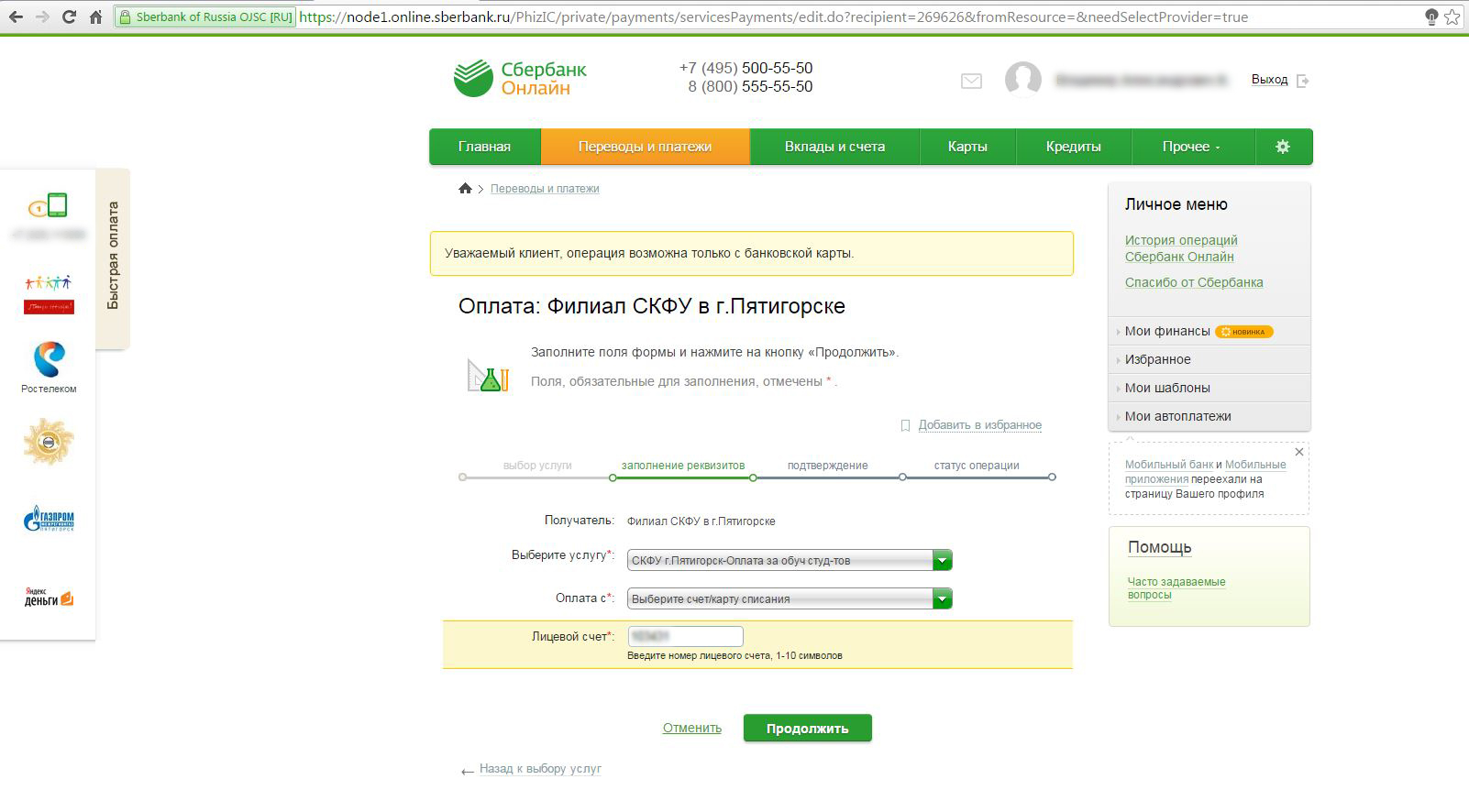
Перед Вами откроется окно с заполненными реквизитами Института.
Заполните поле «ФИО плательщика» и нажмите кнопку «Продолжить».
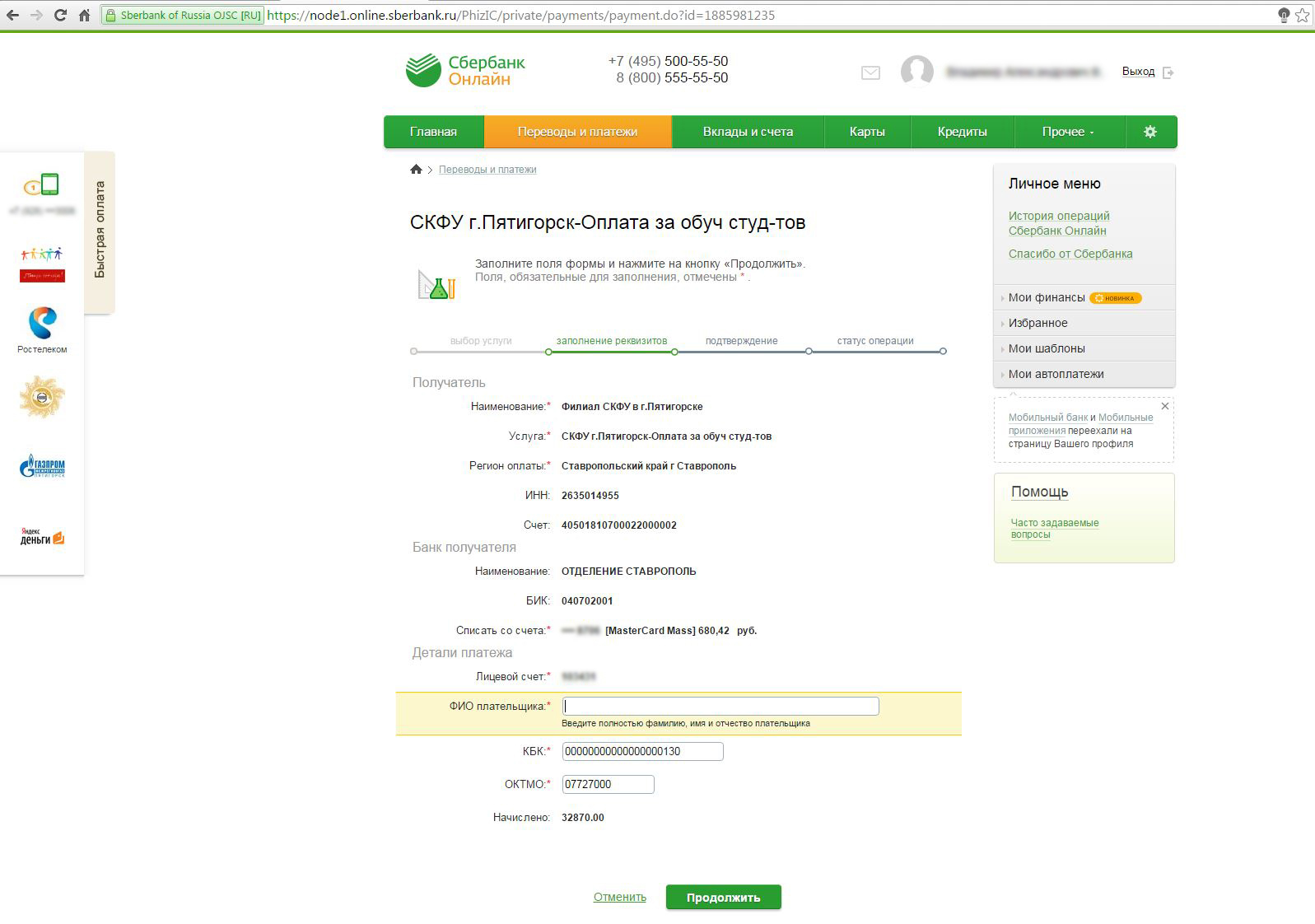
В открывшемся окне необходимо заполнить поле «Сумма платежа» и нажать кнопку «Продолжить».

Перед Вами откроется окно «Подтверждение платежа», в котором необходимо проверить детали платежа и нажать кнопку «Подтвердить по SMS».


Оплата за обучение через ПАО «Сбербанк России»
Лицевой счет обучающегося указан в договоре возле подписи студента и в личном кабинете.
| Сбербанк Онлайн, Мобильный банк, Автоплатёж — 1% от суммы (максимум 500 р.) |
| В банкомате Сбербанка с карты — 1,2% от суммы (максимум 500 р.) |
| В банкомате Сбербанка наличными — 2,5% от суммы (минимум 30 р., максимум 2000 р.) |
| В кассе Сбербанка с карты — 3% от суммы (минимум 25р., максимум 1500 р.) |
| В кассе Сбербанка наличными — 3% от суммы (минимум 30 р., максимум 2500 р.) |
| В кассе Партнеров Банка с карты — 3% от суммы (минимум 30 р., максимум 1500 р.) |
КАК ОПЛАТИТЬ:
1) Авторизоваться или зарегистрироваться на сайте Сбербанка-Онлайн или в Мобильном приложении СБЕРБАНКА
2) Выбрать закладку «Переводы и платежи»:
3) В разделе «Образование» выбрать «ВУЗы, школы, колледжи, техникумы»- Бурятский государственный университет.
4) Выбрать услугу «Обучение по лицевому счету», лицевой счет обучающегося – указан в договоре возле подписи студента и в личном кабинете.
5) Указать ФИО заказчика (с кем заключен договор).
6) Проверить ФИО студента. При оплате проверяйте ФИО обучающегося.
7) Указать Паспортные данные заказчика.

9) После оплаты денежные средства на счет Университета зачисляются через три рабочих дня.
10) Квитанцию храните до конца обучения.
ВНИМАНИЕ! При оплате не с карты Заказчика, указанного в договоре, а с карты иного лица, возникнут проблемы, как с возвратом оплаченных денег, так и возвратом налогового вычета!
в личном кабинете студента -http://my.bsu.ru/ загрузите чек об оплате в разделе «Сведения об оплате» (Логин – ФИО студента, Пароль — номер паспорта)
Заключение договоров: ул. Смолина 24а, каб. 0109, тел. 297-160 внутр. 264, эл.почта 297154@mail.ru, Вайбер 8950-118-7939
Бухгалтерия: ул. Ранжурова, 4, каб. 8216, тел. 297-160 внутр. 182, или 297-152, звонить с 13.30 до 16.30, эл.почта rfoubufk@bsu.ru
С помощью Сбербанк Онлайн (https://online.sberbank.ru)Вы можете произвести оплату обучения / проживания в общежитии в любое время, в удобном для Вас месте и, главное, без очередей и необходимости посещать офисы Сбербанка.
Важно! Все операции происходят на сайте Сбербанк Онлайн.
Представленная на сайте Института информация носит лишь информационный характер.
Интернет-банк Сбербанк Онлайн предоставляет возможность оплаты обучения / проживания в общежитии с текущих и карточных счетов клиентов Сбербанка. Сумма перевода: от 0,01 руб., комиссия отсутствует.
Для оплаты авторизуйтесь на сайте Сбербанк Онлайн
и перейдите в раздел «Переводы и платежи». Затем в поле поиска «Оплата покупок и услуг» заполните «СКФУ Пятигорск» и нажмите кнопку «Найти».
Перед Вами откроется следующий список.
В полученном списке получателей платежа выберите один из интересующих Вас пунктов (услугу):
- СКФУ г.Пятигорск-Оплата за обуч студ-тов
- СКФУ г.Пятигорск-Оплата за обуч абитур-в
- СКФУ г.Пятигорск-Оплата за прож в общеж
- СКФУ г.Пятигорск-Прочие услуги
- СКФУ г.Пятигорск-Пеня за обуч студентов
- СКФУ г.Пятигорск-Пеня за прожив в общеж
Затем заполните форму оплаты, указав свой шестизначный номер лицевого счета (Лицевой счёт студента можно узнать: 1) в деканате своего факультета; 2) через специальную форму на сайте Института) и нажмите кнопку «Продолжить».
Перед Вами откроется окно с заполненными реквизитами Института.
Заполните поле «ФИО плательщика» и нажмите кнопку «Продолжить».
В открывшемся окне необходимо заполнить поле «Сумма платежа» и нажать кнопку «Продолжить».
Перед Вами откроется окно «Подтверждение платежа», в котором необходимо проверить детали платежа и нажать кнопку «Подтвердить по SMS».
На Ваш телефон придет SMS-сообщение с кодом подтверждения платежа, который необходимо ввести в поле «Введите SMS-пароль» и нажать кнопку «Подтвердить».

Что можно оплачивать в Сбербанк Онлайн
Как оплатить квитанцию в Сбербанк Онлайн
Комиссии и сроки зачисления
Как получить чек за оплату
Что можно оплачивать в Сбербанк Онлайн
Перевести денежные средства можно практически любому получателю, юридическим и физическим лицам, предпринимателям, государственным структурам.
Популярные платежи:
-
Коммунальные услуги;
-
Плата за обучение;
-
Оплата за услуги телекоммуникационных компаний;
-
Оплата штрафов, госпошлин;
-
Оплата за содержание детей в дошкольных учреждениях;
Оплачивать можно, перейдя в соответствующий раздел, введя реквизиты счета, по QR коду.
ЖКХ
Оплата коммунальных услуг занимает в интернет-банке всего 2–3 минуты.
Система позволяет не только оплатить ЖКХ, при регулярных платежах пользователь будет получать напоминание в виде смс-сообщения о наступлении срока оплаты. Ответив на сообщение, можно сразу оплатить квитанцию. Если платеж уже совершен другим способом или планируется через несколько дней, можно просто удалить сообщение.
Как банк оказывает услугу:
-
Осуществляется проверка наличия у пользователя неоплаченных счетов;
-
Банк высылает напоминание о необходимости оплаты;
-
При согласии с оплатой пользователь отвечает на смс, введя код подтверждения;
-
Если пользователь не планирует пока оплачивать счет, он не отвечает на смс.
Узнать подробнее об оплате ЖКХ через Сбербанк на примере оплаты счета за электроэнергию можно в статье «Как оплатить электроэнергию через Сбербанк Онлайн» по ссылке.
Обучение
Студенты, обучающиеся на коммерческой основе, могут оплачивать обучение через сервис. При наличии договора между обучающим заведением и банком операция будет осуществлена бесплатно, если договора нет, будет взыскана комиссия согласно тарифного плана банка (1%).
Оплатив квитанцию, пользователь сможет получить документ о совершении операции, распечатать его на принтере или в банкомате и предъявить для отчета.
При наличии договора с обучающим заведением совершить оплату можно из раздела «Оплата за обучение», введя наименование учреждения.
При отсутствии договора, платеж можно сделать по реквизитам из раздела «Переводы и платежи». Для поиска получателя средств вводится ИНН организации.
Телевидение, интернет
Услуги провайдеров можно быстро оплатить в личном кабинете. В разделе «Переводы и платежи» потребуется выбрать раздел «Интернет и ТВ» и найти поставщика услуг.
С помощью Сбербанк Онлайн можно узнавать о новых счетах за интернет. При регулярной оплате пользователь будет получать смс-уведомление о наступлении срока платежа, кодом подтверждения операции и величиной комиссии за операцию. В течение 3 дней пользователь сможет оплатить квитанцию, введя код, если совершать платеж не требуется, можно не отвечать на сообщение.
Штрафы
Услуга «Оплата штрафов через Сбербанк Онлайн» позволяет не только оплатить выставленный счет, но и узнать о наличии неоплаченных счетов у плательщика. Для проверки наличия штрафа потребуется ввести данные автомобиля.
Оплатить квитанцию через Сбербанк можно из раздела «Штрафы».
Пользователь сможет оплатить штраф в льготный период, подключить автоплатеж, деньги будут списываться автоматически, сразу после выставления квитанции.
К одной карте можно подключить несколько транспортных средств.
Порядок оказания услуги:
-
Пользователь подключает сервис «Автоплатеж» в разделе «Штрафы»;
-
Банк еженедельно проверяет наличие выставленных штрафов;
-
При поступлении Постановления банк высылает клиенту соответствующее смс-уведомление;
-
Списание средств производится автоматически, пользователю не потребуется ничего делать;
-
Если клиент не желает оплачивать штраф, но должен выслать на номер 900 сообщение об отмене операции;
-
Банк уведомит плательщика о совершении или отказе от операции.
Госпошлины
Оплата госпошлин осуществляется из одноименного раздела во вкладке «Переводы и платежи» сервиса.
Подробно об оплате можно узнать из статьи «Оплата госпошлины через Сбербанк Онлайн — пошаговая инструкция» по ссылке.
Детские садики
Оплатить детский сад можно по реквизитам, которые имеются в счете-квитанции. Операция осуществляется из раздела «Переводы и платежи», по ссылке «Переводы организации».
При совершении регулярных платежей одному получателю, чтобы каждый раз не вводить реквизиты, можно создать шаблон операции или настроить автоплатеж.
Подробно, как оплатить за детский садик через Сбербанк Онлайн, можно в статье по ссылке.
Другое
Популярными в Сбербанк Онлайн также являются следующие платежи:
-
Пополнение балансов мобильных телефонов, транспортных карт;
-
Погашение кредитов;
-
Перечисление денег в благотворительные организации, добровольных пожертвований;
-
Оплата налогов и т. д.
Как оплатить квитанцию в Сбербанк Онлайн
Порядок оплаты услуги в Сбербанк Онлайн не зависит от ее вида, для удобства пользователей все операции производятся стандартно.
Рассмотрим на примере, как оплачивается квитанция за услугу «Интернет и ТВ» от Ростелеком:
-
Войти в личный кабинет;
-
Перейти во вкладку «Переводы и платежи»;
-
Выбрать нужный раздел;
-
Найти своего интернет–провайдера в списке предложенных;
-
Заполнить платежную форму;
-
Нажать «Подтвердить по смс», получить код подтверждения и после его отправления деньги перечисляются на счет получателя.
Для того, чтобы не забывать оплачивать услугу, пользователь может настроить автоплатеж. Это сервис, позволяющий оплачивать услуги автоматически. При подключении, пользователь в установленный день будет получать уведомление из банка о необходимости совершить платеж. При согласии, плательщик высылает код подтверждения и деньги перечисляются получателю.
Перечислять можно фиксированные суммы (например, при оплате сотовой связи) или оплачивать на основании сведений из выставленных квитанций (например, услуги ЖКХ, штрафы ГИБДД).
Другие способы оплаты
Наиболее универсальным способом оплаты услуг является использование мобильного приложения. Перевести деньги можно, находясь в машине, на работе, на даче и т. д.
Если у клиента нет доступа интернет-банку, он сможет заплатить в банкомате или в отделении банка.
В мобильном приложении
Клиенты, установившие мобильное приложение Сбербанк Онлайн, могут пользоваться всеми возможностями интернет-банкинга организации, т. ч. оплачивать квитанции.
Заплатить можно из раздела платежи и переводы.
Выбирается необходимый платеж.
Заполняется платежная форма и деньги переводятся получателю.
В терминале
Заплатить за услуги в терминале очень просто. Алгоритм действий не отличается от способа оплаты в мобильном телефоне, только потребуется вставить карту в устройство (или приложить при бесконтактной оплате), ввести пин-код и выбрать услугу.
В отделении банка
Можно заплатить квитанции, обратившись в кассу банка. Чтобы не стоять в очереди, можно это сделать в устройстве самообслуживания, которые располагаются в большом количестве в офисах компании.
При возникновении трудностей, можно попросить помощи у специалиста, который обслуживает банкомат.
По QR коду
Если на квитанции есть QR код, оплата займет несколько секунд.
Потребуется следующее:
-
Перейти в раздел «Платежи» и нажать кнопку с изображением QR в правом верхнем углу или перейти в раздел «Оплата по QR или штрихкоду»;
-
Отсканировать код;
-
Ввести сумму платежа и другую требуемую информацию (например, показания счетчиков);
-
Завершить операцию.
Подробно, как оплатить по QR-коду в Сбербанк Онлайн, можно прочитать по ссылке.
Комиссии и сроки зачисления
Деньги при переводе по регламенту зачисляются в срок до 5 дней, фактически часто поступают мгновенно.
Размер комиссии зависит от того, какая услуга оплачивается, каким образом осуществляется перевод, является получатель средств партнером банка или нет. Ставка определяется тарифными планами банка, и ее размер будет указан плательщику при совершении операции.
Комиссии:
-
При оплате с карты за ЖКХ в компанию, с которой заключен договор, плата не взимается, в противном случае, будет взыскано в Сбербанке Онлайн и мобильном банке 1%, в банкомате 1,2%, в кассе 3%. Максимальная сумма платежа 500 руб.;
-
Если с карты оплачивать телефон и интернет, при наличии договора плата в большинстве случаев не взимается. Если нет договора, то комиссия составит 1% при оплате в интернет-банке, в банкомате 1,2%, в кассе 2%.
-
Прочие платежи. Взыскивается 1% от суммы, максимально 500 руб. при оплате через интернет-банк, в банкомате 1,2%, в кассе 3%.
Получить подробную информацию о тарифах банка за оплату услуг можно на сайте в разделе «Переводы и платежи».
Как получить чек за оплату
При оплате в банкомате чек можно получить сразу после совершения операции. Если оплата производится через компьютер или телефон, при наличии принтера чек можно также сразу распечатать. При отсутствии, документ сохраняется и затем распечатывается при необходимости.
Распечатать чек об оплате операции в системе интернет-банка можно в банкомате, в разделе «История операций».